很多用户习惯于使用谷歌来查询问题或者观看视频,但是在使用谷歌的过程中不可避免的会出现一些问题,比如谷歌无法加载扩展程序。针对以上问题,自由互联小编为大家整理了谷歌
很多用户习惯于使用谷歌来查询问题或者观看视频,但是在使用谷歌的过程中不可避免的会出现一些问题,比如谷歌无法加载扩展程序。针对以上问题,自由互联小编为大家整理了谷歌无法加载扩展程序的解决办法,感兴趣的话一起来看看吧。
方法一
1、先将下载的文件.crx格式修改为.zip。
2、然后解压zip格式文件。
3、选择加载解压过的zip文件。即可。

方法二
1、在Google Chrome浏览器的桌面快捷方式上鼠标右键,选择属性(R),进入如下界面。
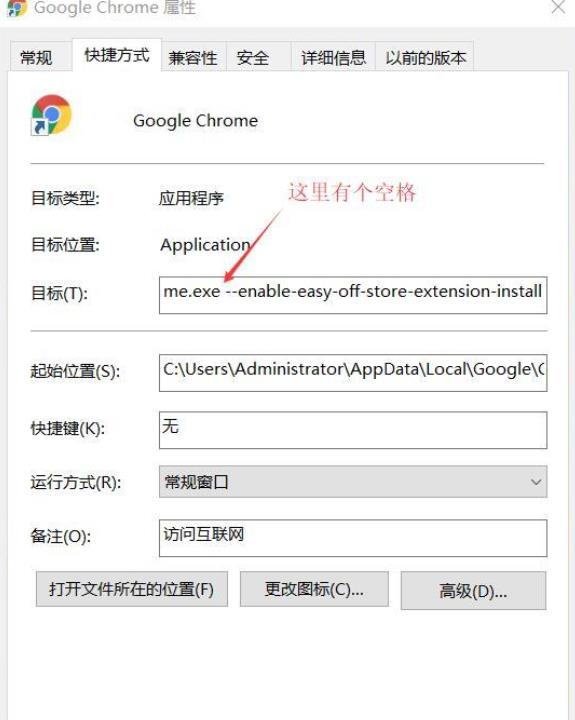
2、在目标(T)后添加参数 --enable-easy-off-store-extension-install (注意在添加参数之前,要有个空格),添加完之后点击确认。
3、进入谷歌浏览器的 拓展程序 页面。(即在谷歌浏览器地址栏输入:chrome://extensions/)
4、右上角有个开发者模式,点击启用就可以添加应用、拓展程序和用户脚本了。

5、拉入需要添加的扩展程序,即可。
